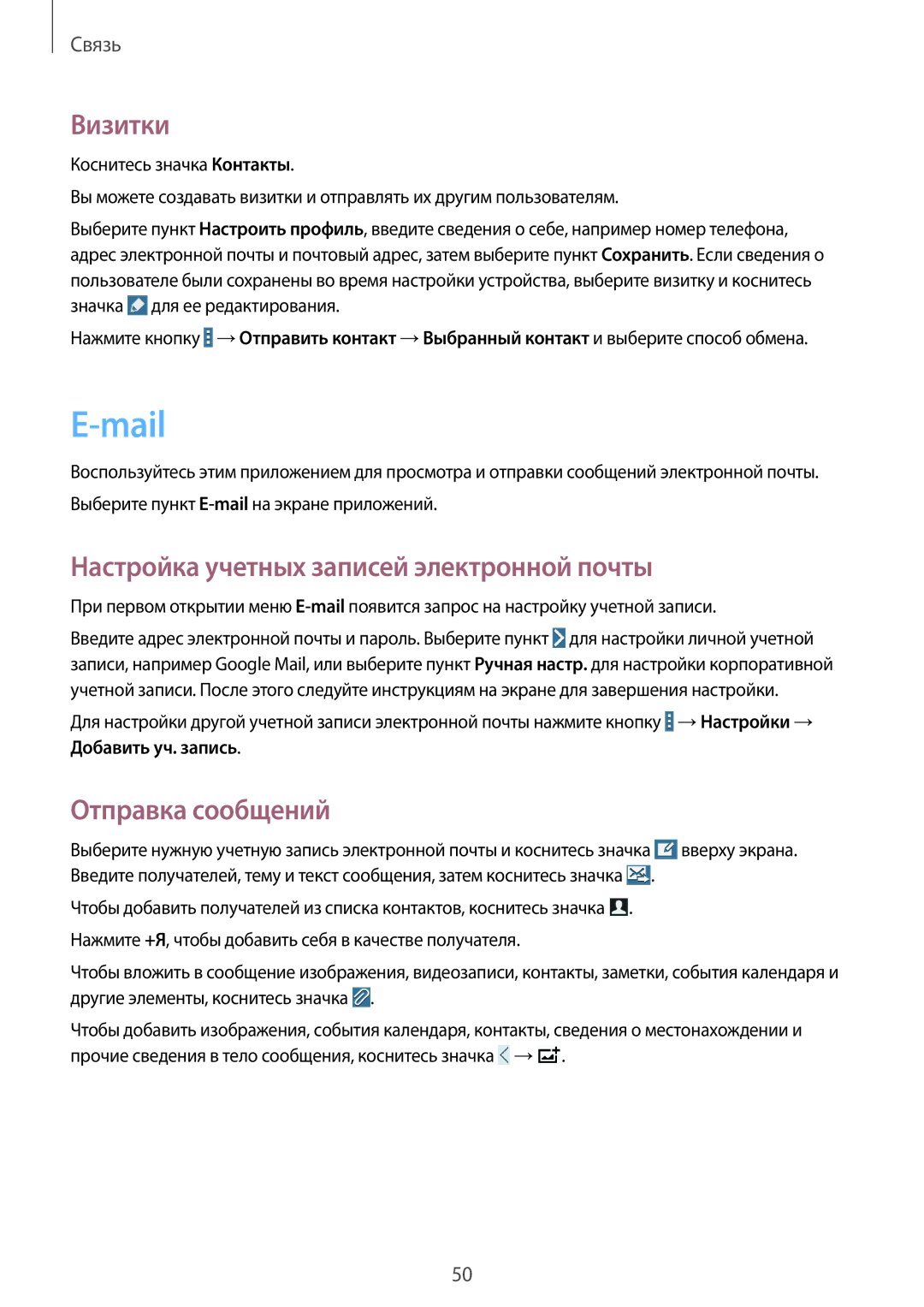Связь
Визитки
Коснитесь значка Контакты.
Вы можете создавать визитки и отправлять их другим пользователям.
Выберите пункт Настроить профиль, введите сведения о себе, например номер телефона, адрес электронной почты и почтовый адрес, затем выберите пункт Сохранить. Если сведения о пользователе были сохранены во время настройки устройства, выберите визитку и коснитесь значка ![]() для ее редактирования.
для ее редактирования.
Нажмите кнопку ![]() →Отправить контакт →Выбранный контакт и выберите способ обмена.
→Отправить контакт →Выбранный контакт и выберите способ обмена.
E-mail
Воспользуйтесь этим приложением для просмотра и отправки сообщений электронной почты. Выберите пункт
Настройка учетных записей электронной почты
При первом открытии меню
Введите адрес электронной почты и пароль. Выберите пункт ![]() для настройки личной учетной записи, например Google Mail, или выберите пункт Ручная настр. для настройки корпоративной учетной записи. После этого следуйте инструкциям на экране для завершения настройки.
для настройки личной учетной записи, например Google Mail, или выберите пункт Ручная настр. для настройки корпоративной учетной записи. После этого следуйте инструкциям на экране для завершения настройки.
Для настройки другой учетной записи электронной почты нажмите кнопку ![]() →Настройки →
→Настройки →
Добавить уч. запись.
Отправка сообщений
Выберите нужную учетную запись электронной почты и коснитесь значка ![]() вверху экрана. Введите получателей, тему и текст сообщения, затем коснитесь значка
вверху экрана. Введите получателей, тему и текст сообщения, затем коснитесь значка ![]() .
.
Чтобы добавить получателей из списка контактов, коснитесь значка ![]() . Нажмите +Я, чтобы добавить себя в качестве получателя.
. Нажмите +Я, чтобы добавить себя в качестве получателя.
Чтобы вложить в сообщение изображения, видеозаписи, контакты, заметки, события календаря и другие элементы, коснитесь значка ![]() .
.
Чтобы добавить изображения, события календаря, контакты, сведения о местонахождении и прочие сведения в тело сообщения, коснитесь значка ![]() →
→![]() .
.
50